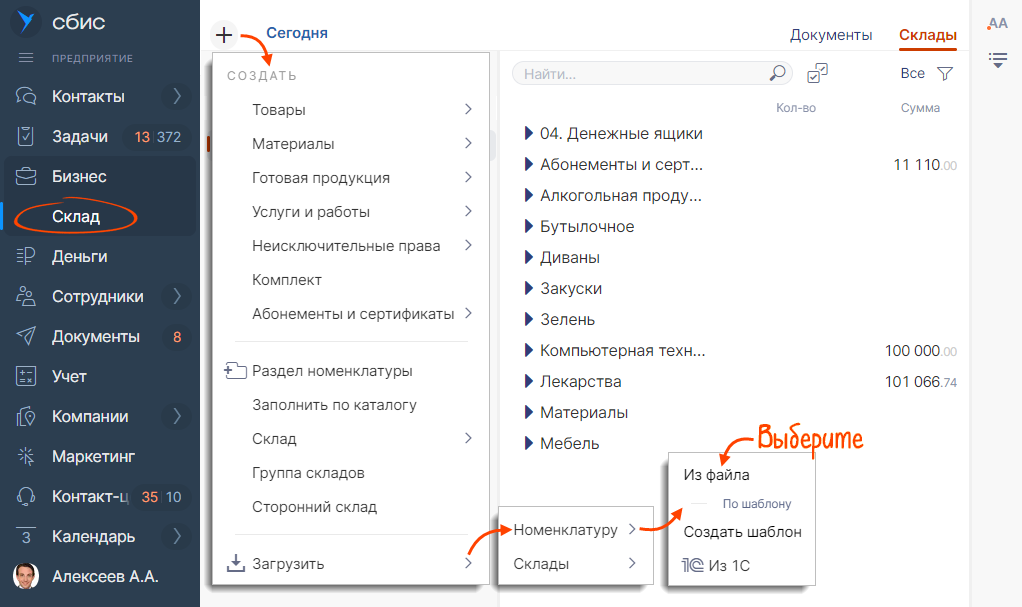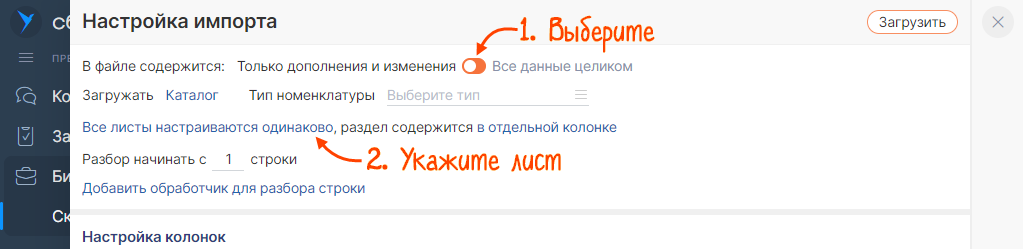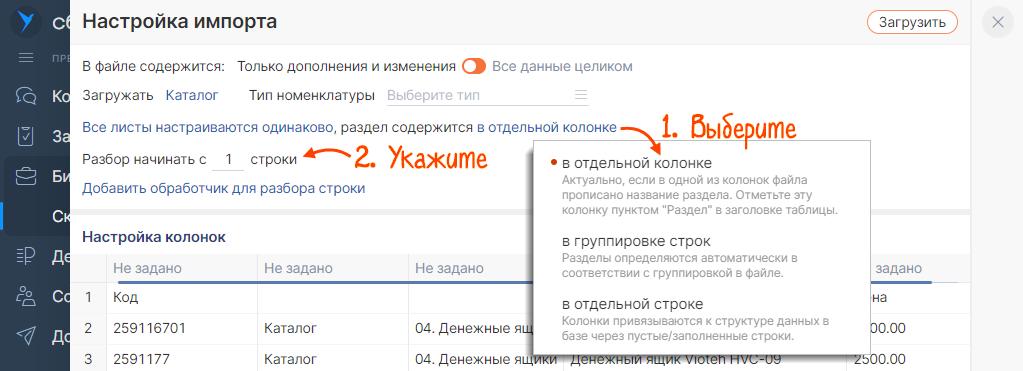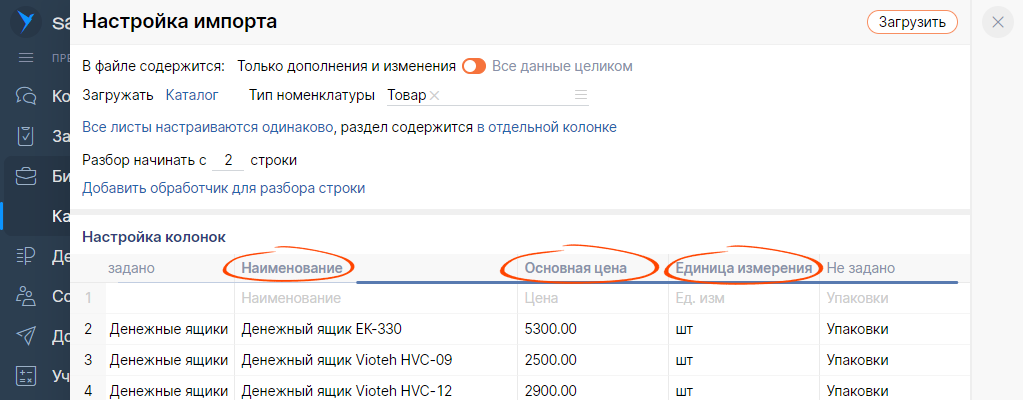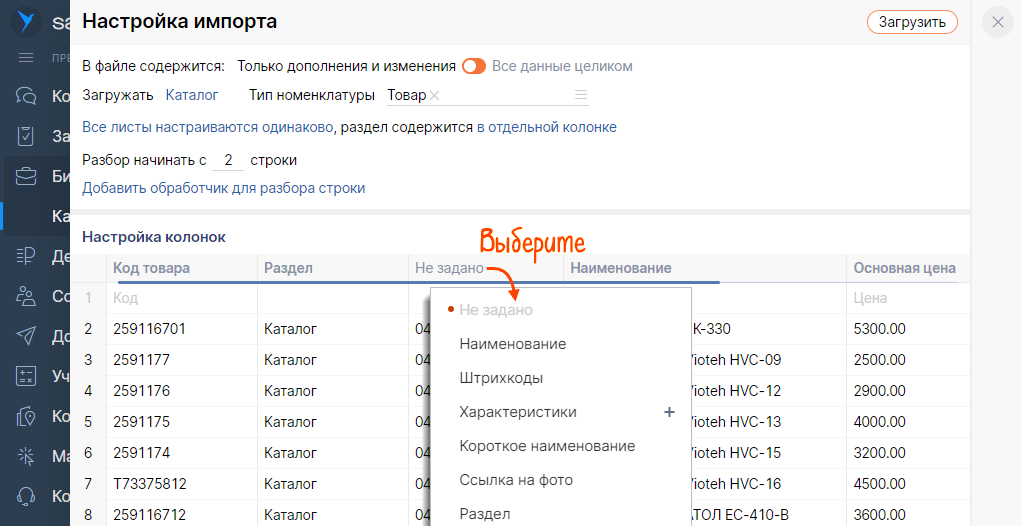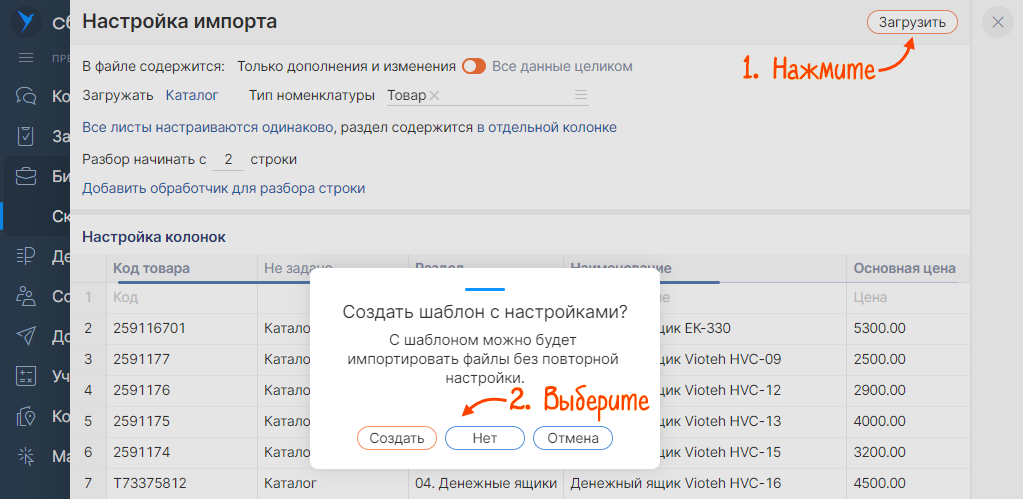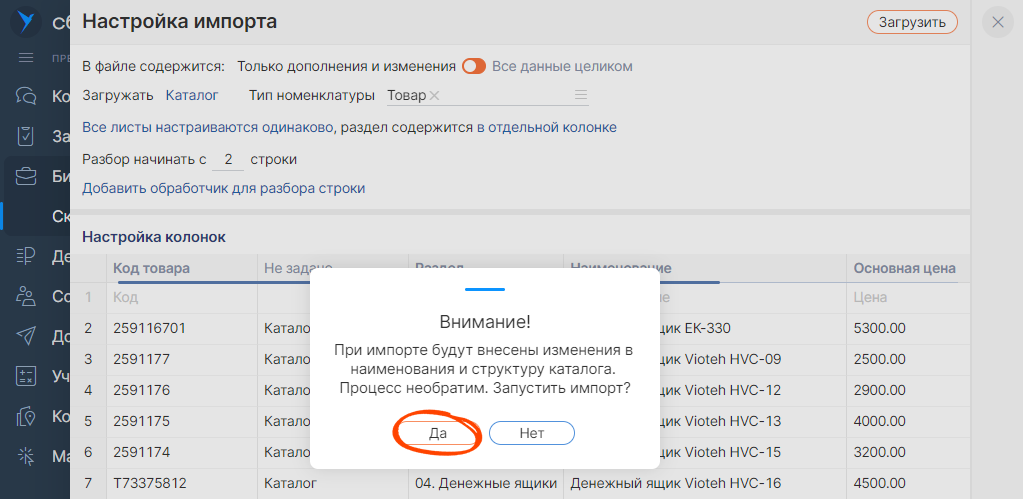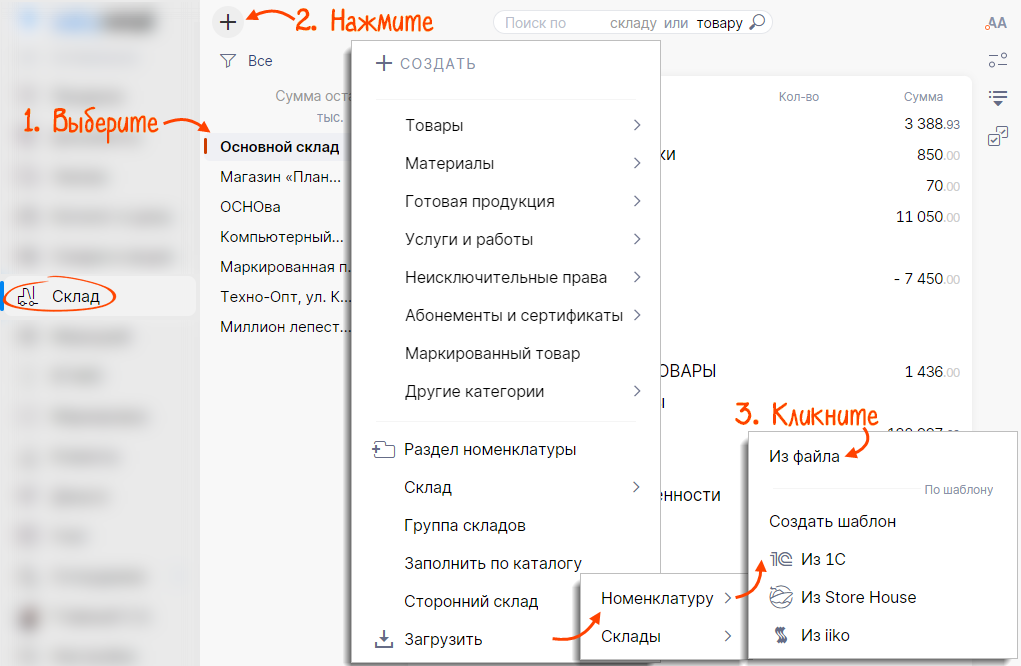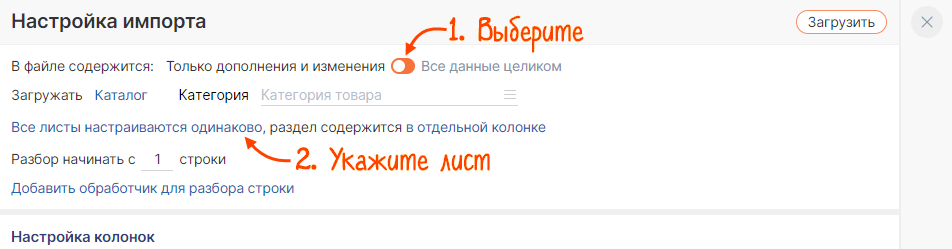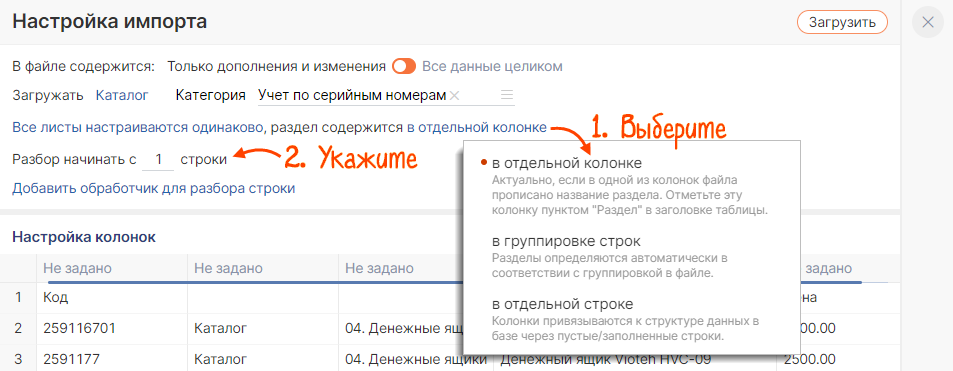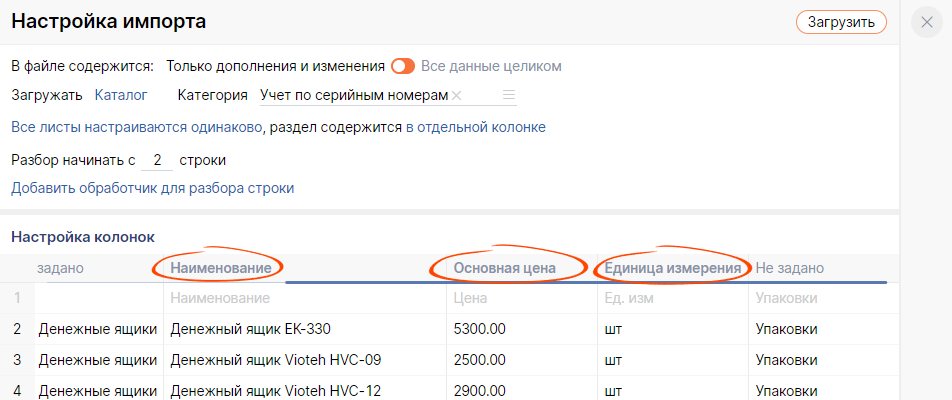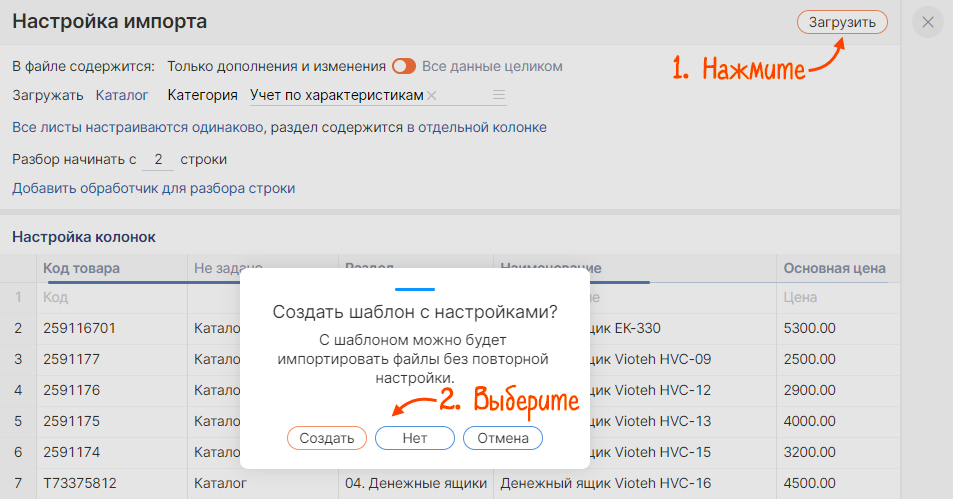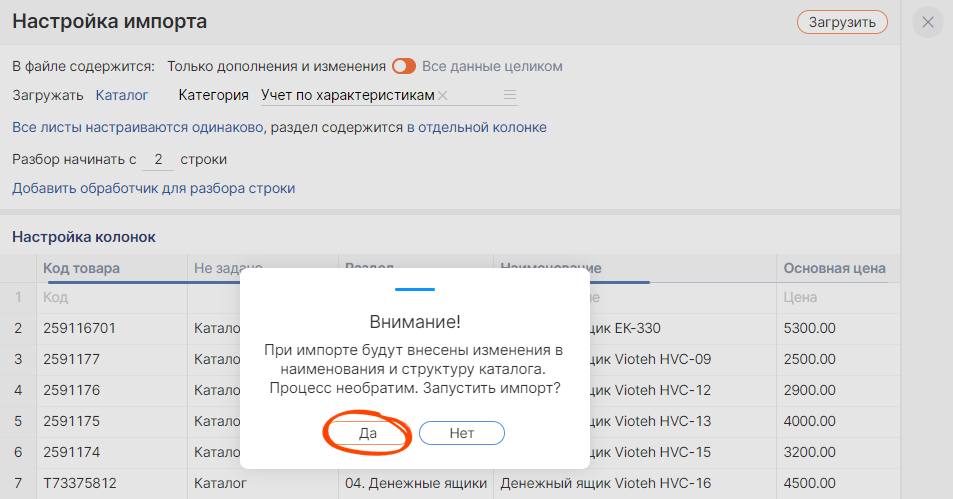В Saby можно загрузить каталог в виде excel-файла. Это удобно, если вы создаете каталог с нуля или дополняете его. Перед загрузкой проверьте, соответствует ли файл требованиям.
- Каким требованиям должен соответствовать excel-файл?
- Как загрузить каталог из 1С / iiko / StoreHouse?
В старом и новом интерфейсе загрузка каталога различается.
- В разделе «Бизнес/Склад» выберите склад, нажмите
 и кликните «Загрузить/Номенклатуру/Из файла».
и кликните «Загрузить/Номенклатуру/Из файла». 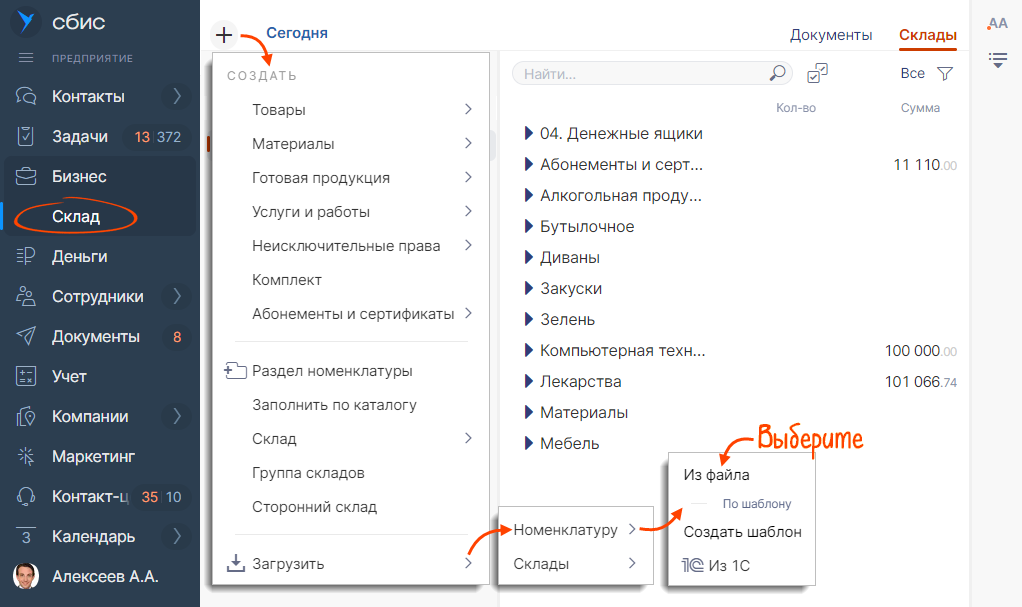
- Выберите excel-файл.
- В блоке «В файле содержится» установите переключатель:
- «Все данные целиком» — если формируете каталог с нуля;
- «Только дополнения и изменения» — когда обновляете существующий в Saby каталог.
По умолчанию для всех листов файла действуют одинаковые параметры импорта.
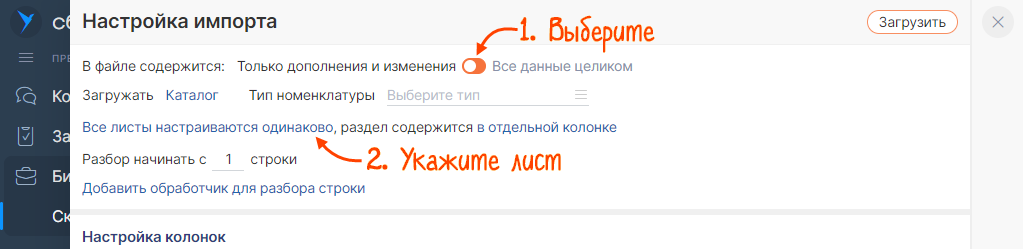
- В поле «Тип номенклатуры» выберите тип из справочника — например, «Лекарственные препараты». В карточках, созданных до загрузки файла, тип не изменится.
Если файл содержит разные типы номенклатуры, после импорта поменяйте их в карточках или через панель массовых операций.
- В поле «Разбор с» укажите, с какой строки загружать данные. Все, что выше этой строки, не импортируется.
- В блоке «Раздел содержится» выберите, как в файле указаны разделы каталога. В зависимости от иерархии настройте колонки и строки.
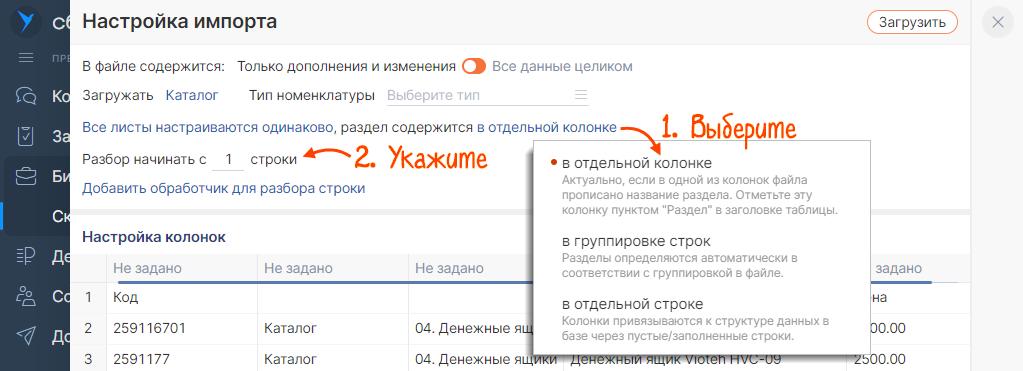
- Проверьте названия колонок, которые Saby сопоставил автоматически. Вы можете их изменить — для этого нажмите название колонки.
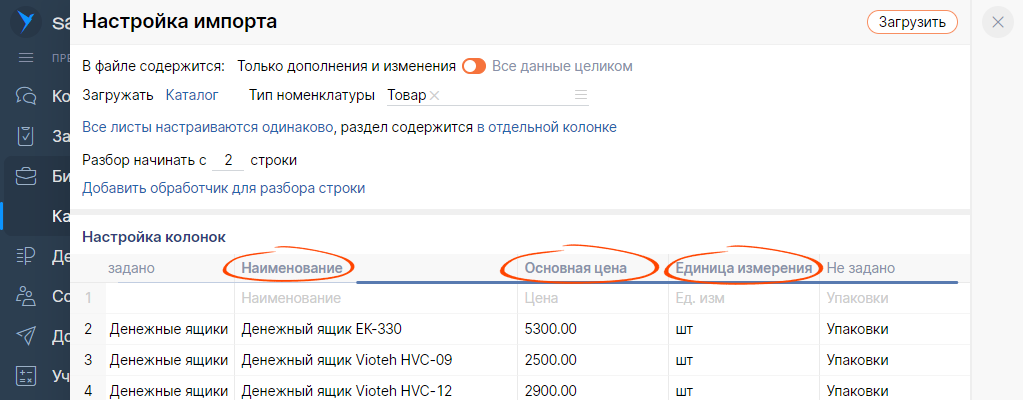
- Отметьте, какие данные еще нужно импортировать: в заголовке столбцов вместо «Не задано» установите их название.
Если вы обновляете существующий каталог, настройте колонки «Код товара» и «Наименование». В первую очередь Saby сопоставляет позиции по коду товара.
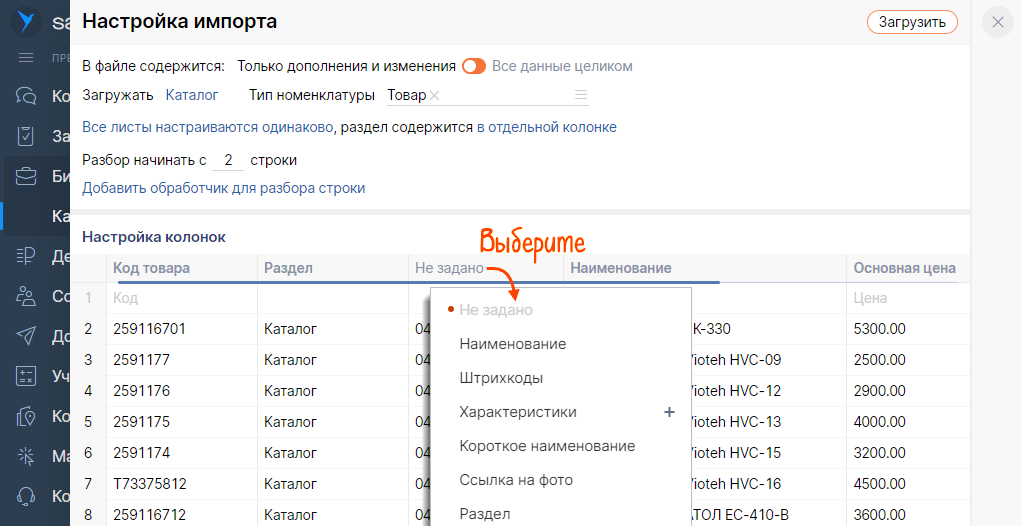
- Нажмите «Загрузить». Чтобы сохранить шаблон с настройками импорта, нажмите «Создать» и введите название.
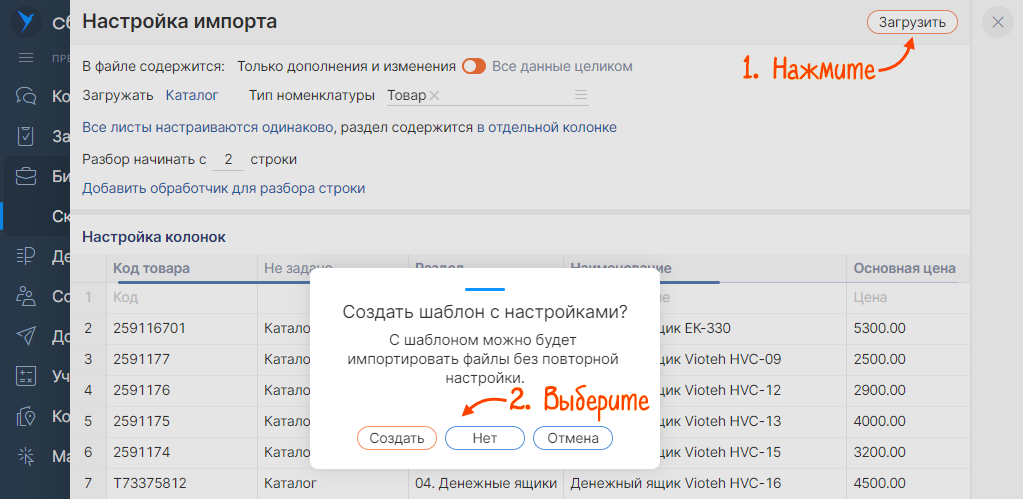
- Подтвердите загрузку.
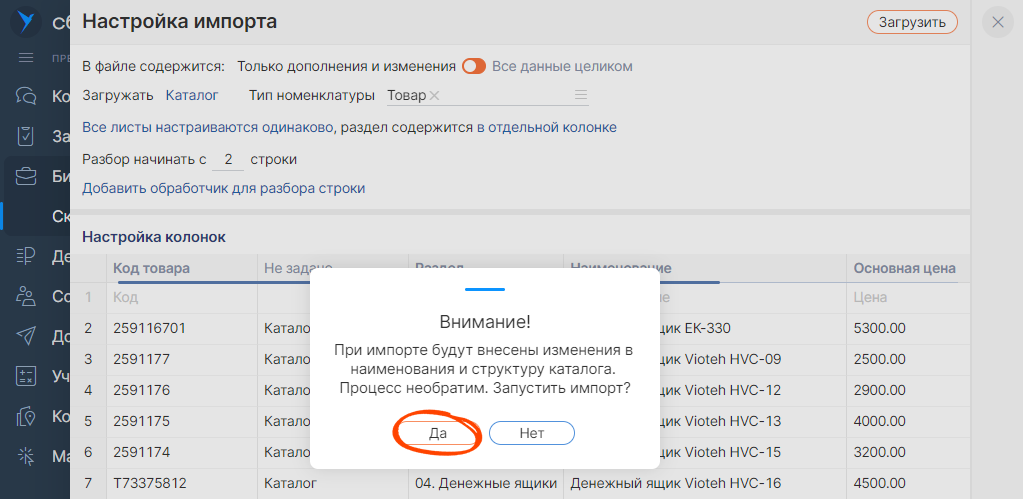
Загрузка идет в фоновом режиме, вы можете продолжать работу в Saby. О том, что импорт завершен, подскажет статус «Выполнено успешно» в окне «Импорт каталога».
- Откройте каталог и убедитесь, что все позиции правильно распределены по разделам.
- Откройте раздел:
- Saby Retail, Saby Clients, Saby Presto — «Склад»;
- Saby Bu — «Склад», вкладка «Склады»;
- online.saby.ru — «Бизнес/Склад».
- Выберите склад, нажмите
 и кликните «Загрузить/Номенклатуру/Из файла».
и кликните «Загрузить/Номенклатуру/Из файла». 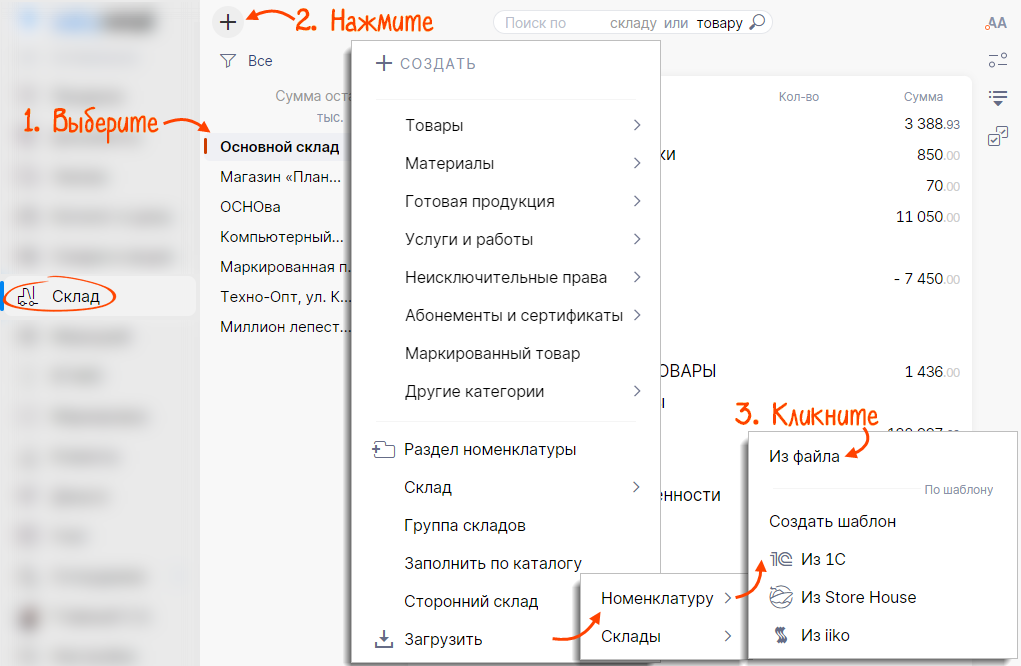
- Выберите excel-файл.
- В блоке «В файле содержится» установите переключатель:
- «Все данные целиком» — если формируете каталог с нуля;
- «Только дополнения и изменения» — когда обновляете существующий в Saby каталог.
По умолчанию для всех листов файла действуют одинаковые параметры импорта.
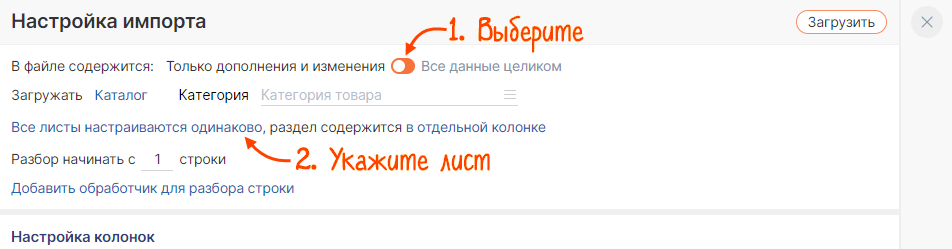
- В поле «Категория» выберите категорию из справочника — например, «Лекарственные препараты».
Если файл содержит разные категории, после импорта поменяйте их в карточках или через панель массовых операций.
- В поле «Разбор с» укажите, с какой строки загружать данные. Все, что выше этой строки, не импортируется.
- В блоке «Раздел содержится» выберите, как в файле указаны разделы каталога. В зависимости от иерархии настройте колонки и строки.
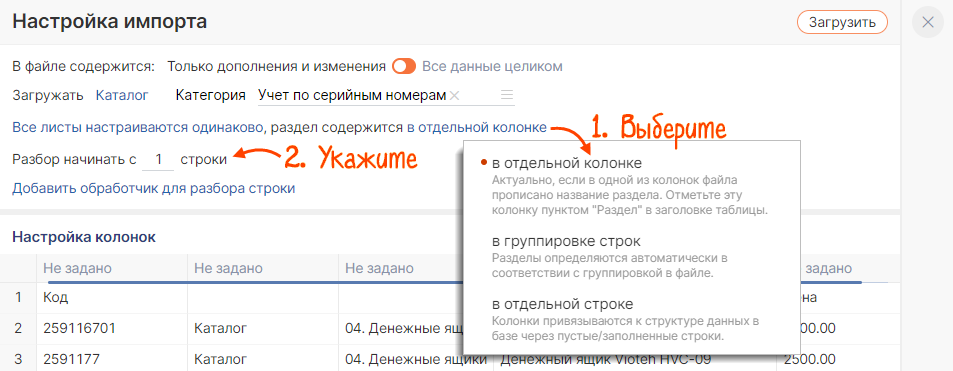
- Проверьте, верно ли определились заголовки колонок. Если нет, кликните заголовок и выберите нужный.
Если вы обновляете существующий каталог, настройте колонки «Код товара» и «Наименование». В первую очередь Saby сопоставляет позиции по коду товара.
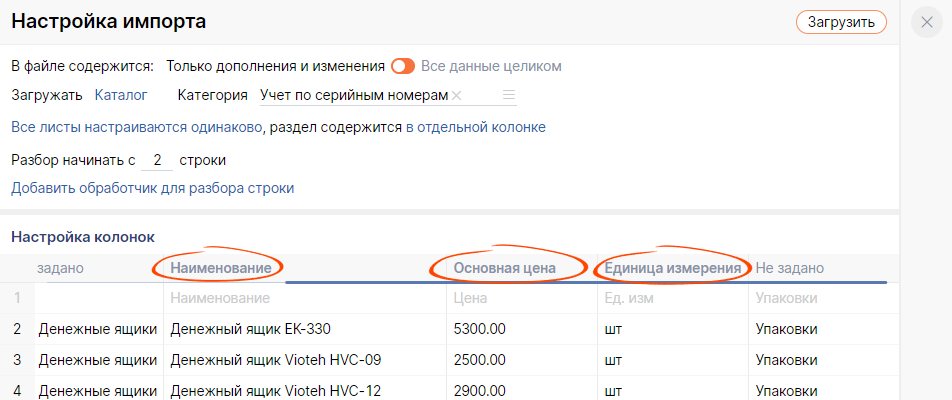
- Нажмите «Загрузить». Чтобы сохранить шаблон с настройками импорта, нажмите «Создать» и введите название.
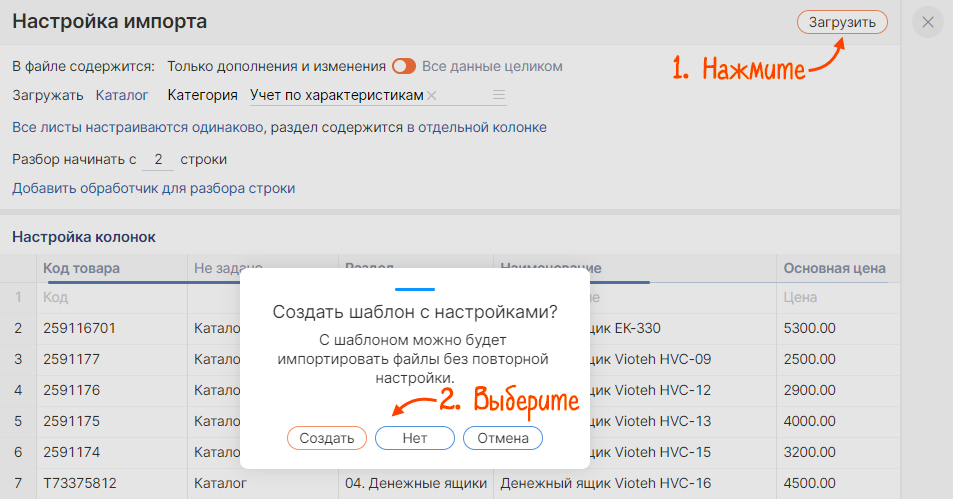
- Подтвердите загрузку.
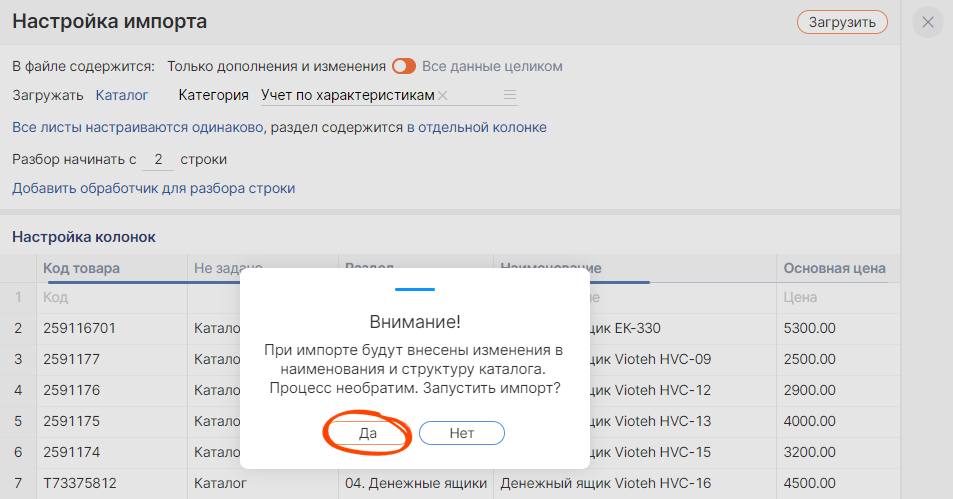
Загрузка идет в фоновом режиме, вы можете продолжать работу в Saby. О том, что импорт завершен, подскажет статус «Выполнено успешно» в окне «Импорт каталога».
- Откройте каталог и убедитесь, что все позиции правильно распределены по разделам.
Каталог в Saby заполнен или обновлен.